cdr怎么简笔画运输车?cdr简笔画运输车教程
时间:2022-10-26 21:50
在cdr中可以制作各种图形,很多小伙伴想知道怎么简笔画运输车,下面小编就为大家带来具体操作方法,想知道的话就来看看吧。
cdr怎么简笔画运输车?cdr简笔画运输车教程
设置打开cdr软件,点击钢笔工具,先大致把斗车的外形勾勒出来。
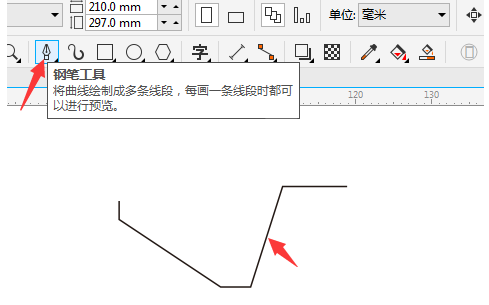
再把车头绘制出来。
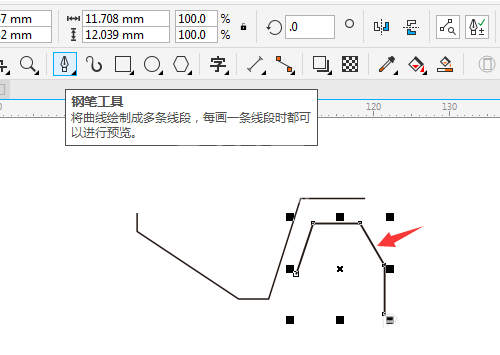
再画车的图案。
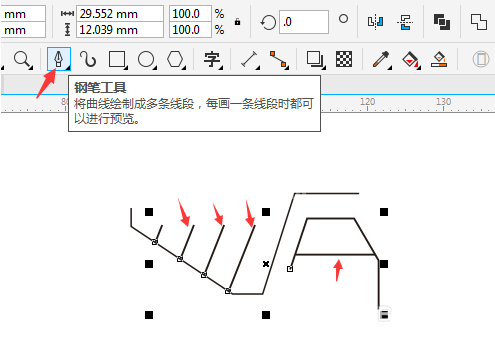
然后点击椭圆工具,绘制车轮。
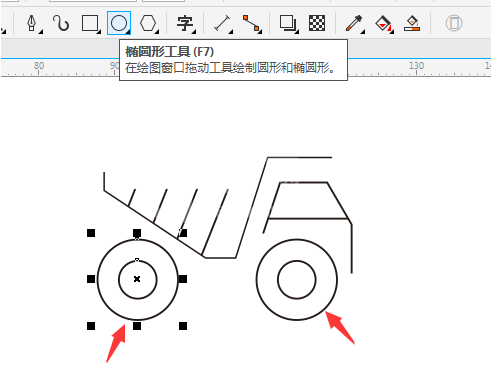
接着再用钢笔工具,把两个车轮的连接线绘制出来。
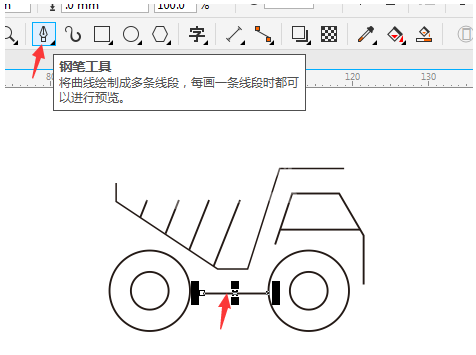
钢笔工具,画出车盖。
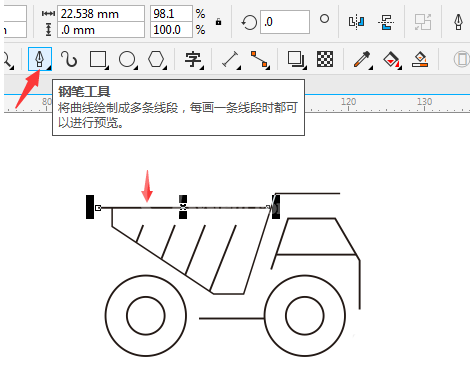
随后所有对象,按F12弹出轮廓笔对话框,点击宽度为1.5mm,角为圆角,线条端头为圆端头。点击确定。
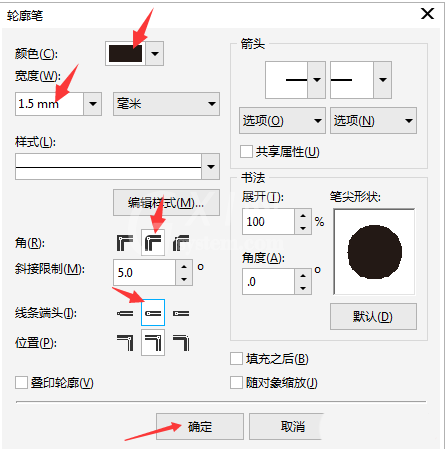
效果图如下。

以上这篇文章就是cdr简笔画运输车教程,更多精彩教程请关注Gxl网!



























